在开始centos操作之前先更新yum
yum update
一、搭建vsftp服务器
1.安装vsftpd
yum -y install vsftpd
配置vsftp
vim /etc/vsftpd/vsftpd.conf
输入 :set number显示行号
:set number

修改第12行为: anonymous_enable=NO 禁止匿名登录
取消第102行chroot_list_enable=YES
104行chroot_list_file=/etc/vsftpd/chroot_list的注释
在最后一行新增 allow_writeable_chroot=YES
然后保存退出
:wq
二、增加访问ftp的用户
1.编辑账户文件
vim /etc/vsftpd/chroot_list
输入账户名,多个用户名以空格隔开,这里以用户名ftptest为例
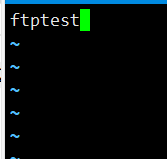
2.设置上传目录
mkdir -p /home/upload
新增用户,配置主文件夹
useradd -d /home/upload -s /sbin/nologin ftptest
这时候会返回以下

将用户放置ftp组
usermod -aG ftp ftptest
将文件夹分配给用户
chown ftptest /home/upload
设置密码
passwd ftptest
这里要注意我这里增加账户名时没有设置密码,所以连接时密码可以不用填写即可直接连接
三、配置防火墙
1.关闭SELinux
输入vim /etc/selinux/config,修改至下图所示

然后输入
setenforce 0
修改firewall使之允许ftp功能启动firewall
systemctl start firewalld.service
输入
firewall-cmd --permanent --zone=public --add-service=ftp
重启firewall
firewall-cmd --reload
如果没有重要的数据在服务器里面,或者在本地虚拟机中外网无法访问的情况下,建议直接关闭防火墙即可省略以上繁琐的步骤。
systemctl stop firewalld.service
四、启动ftp服务
经过以上步骤,ftp就已配置好,下面启动服务并添加开机启动
启动ftp
systemctl start vsftpd
查看ftp状态
systemctl status vsftpd
返回以下说明服务已启动

设置开机自启动
chkconfig vsftpd on
到这里即可用FileZilla 或者xftp工具进行连接测试使用。
